Sådan er du mere produktiv i Ubuntu ved hjælp af tastaturgenveje

Vi søger altid nye måder at fremskynde hverdagens opgaver i Ubuntu. Vi viser dig nogle tastaturgenveje, du måske ikke har kendt om, og viser dig hvordan du laver dine egne brugerdefinerede genveje.
Billede af Remko van Dokkum.
Genveje du bør vide
Hvis du stadig gør disse ting, så stopper den lange musedrevne måde!
- Alt + F2: Åbn et "Kør program" vindue
- Ctrl + Alt + L: Lås skærmen
- Ctrl + Alt + T: Åbn et terminalvindue
- Ctrl + Alt + D: Minimer alle vinduer og vis skrivebordet
- Ctrl + Alt + piletast: Skift til et andet arbejdsområde
Lav din egen tastaturgenvej
Hvis du altid finder dig selv den samme opgave eller åbner det samme program, kan det være værd at lave en brugerdefineret tastaturgenvej.
Åbn genvejskonfigurationsværktøjet via System -> Indstillinger -> Tastaturgenveje.
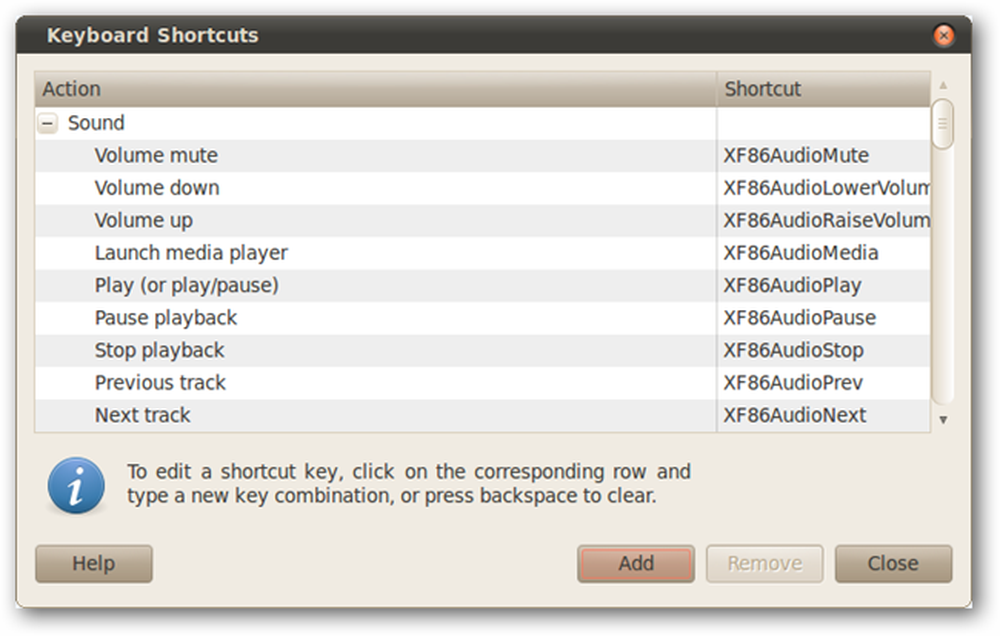
Klik på knappen Tilføj nederst til højre. Indtast et passende navn og kommando.

Klik på Anvend. I hovedvinduet på tastaturgenveje skal du klikke på højre side af din nye brugerdefinerede genvej - den skal læses "Disabled" for øjeblikket. Giv den en passende tastaturkommando.

Luk vinduet, og test din genvej! Det bliver den anden natur på ingen tid.
Mens du er i vinduet Tastaturgenveje, skal du kigge igennem listen og ændre genveje, som du finder passende! Hvis dit tastatur ikke har medietaster, kan du tildele en af F-tasterne til volumen og volumen ned.
Brugerdefinerede genveje er ikke kun for at åbne dine yndlingsprogrammer hurtigt. Du kan skrive et kort script til at automatisere en fælles opgave og binde det script til et tastetryk! Mulighederne er uendelige.




